Некоторые из программ или окон на компьютере всегда максимально используются во время использования. Однако, если программа запускается по умолчанию в окне, мы можем установить ее таким образом, чтобы окно всегда начинало максимизироваться.
Windows имеет много функций, связанных с настройками окна. Мы можем использовать функцию перетаскивания к краю, так что окно сразу займет половину экрана, что упростит развертывание запущенных приложений.
Есть еще несколько скрытых функций, которые легко «копать», но не все знают о них. Одним из таких вариантов является автоматический запуск программы в максимально развернутом окне.
Автоматический запуск программы в развернутом окне
Параметры, относящиеся к размеру окна, можно найти кратко для данного приложения или системной функции. Для этого щелкните правой кнопкой мыши ярлык и перейдите в «Свойства». Если ярлык привязан к панели задач, а не к рабочему столу, то перед нажатием правой кнопки мыши удерживайте нажатой клавишу Shift на клавиатуре, чтобы отобразить меню со свойствами.
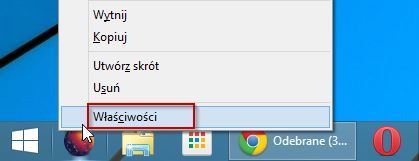
После ввода свойств будет показано стандартное окно настроек ярлыков, в котором вы найдете, среди прочего, путь к программе. Однако нас интересует опция «Запуск».
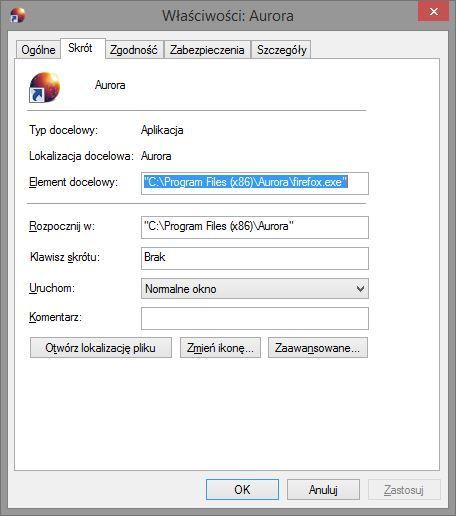
Если мы ничего не изменили до сих пор в настройках данного ярлыка, оно должно иметь значение «Нормальное окно». Однако мы можем расширить список и выбрать запуск в другом режиме. У нас есть «Минимизированное окно» и «Максимальное окно».
Для запуска приложений в полноэкранном режиме выберите «Максимальное окно» и нажмите «ОК».

Теперь, после перезапуска данной программы или окна, относящегося к аббревиатуре, мы заметили, что наша настройка вступила в силу, и приложение работает в максимизированном режиме. Однако следует помнить, что этот параметр работает только для программ и окон, изначально имеющих функцию максимизации.






